Исправить ошибку 0x800705b4 обновления Windows 10
При обновлении Windows 10 вы можете столкнуться с кодом ошибки 0x800705b4, который сигнализирует о проблеме с встроенном антивирусом Защитником Windows. Кроме того, это могут быть поврежденные или несоответствие версий компонентов центра обновления.
1. Удалить содержимое папки SoftwareDistribution
Шаг 1. Запустите командную строку от имени администратора и введите ниже команды, чтобы остановить нужные службы. Не закрывайте окно CMD:
- net stop wuauserv
- net stop cryptSvc
- net stop bits
- net stop msiserver

Шаг 2. Откройте проводник и перейдите по пути C:\Windows\SoftwareDistribution. Удалите все содержимое в самой папке SoftwareDistribution, которая хранит временные файлы по обновлению.
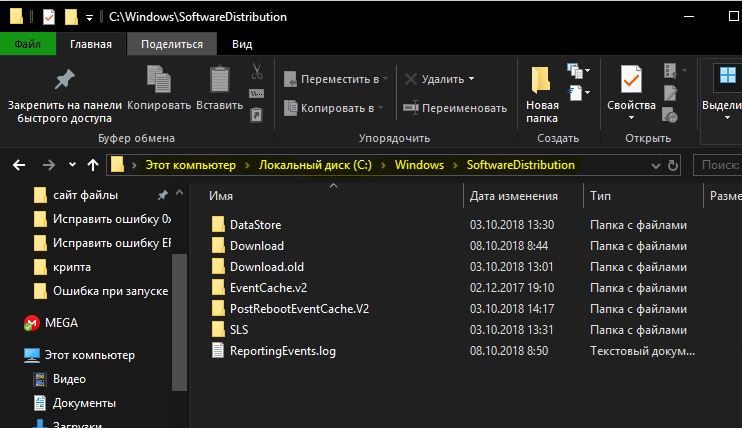
Шаг 3. Теперь запусnим обратно остановленные службы. Введите следующие команды по порядку в окно CMD:
- net start wuauserv
- net start cryptSvc
- net start bits
- net start msiserver
2. Запускаем устранение неполадок
Откройте "Параметры" > "Обновление и безопасность" > "Устранение неполадок" > и запустите "Центр обновления Windows".

3. Проверка системных файлов
Поврежденные системные файлы могут быть причиной ошибки 0x800705b4 при попытке обновить Windows 10. Откройте командную строку от имени и выполните ниже две команды, которые восстановят поврежденные системные файлы, если они имеются:
sfc /scannowDISM /ONLINE /CLEANUP-IMAGE /RESTOREHEALTH

4. Безопасность Windows
В первую очередь, если вы устанавливали сторонний антивирус, а потом удалили, то скорее всего он удалился неполностью. Удалите сторонний антивирус полностью при помощи специальных утилит. Кроме того, если у вас есть какое-либо ПО связанное с защитой, то рекомендуется его удалить на время и обновить систему.
Теперь проверим, работает ли служба безопасности. Нажмите Win+R и введите services.msc, чтобы открыть службы. Найдите две службы и убедитесь что они запущены и работают.
- Служба безопасности Windows
- Брандмауэр защитника Windows
Примечание: Если они отключены и вы не можете запустить, то скорее всего мешает сторонний антивирус или ПО по защите, которое нужно удалить. Также, если вы специально отключали встроенный антивирус при помощи реестра или специальной программы, то нужно вернуть все параметры реестра назад по умолчанию.
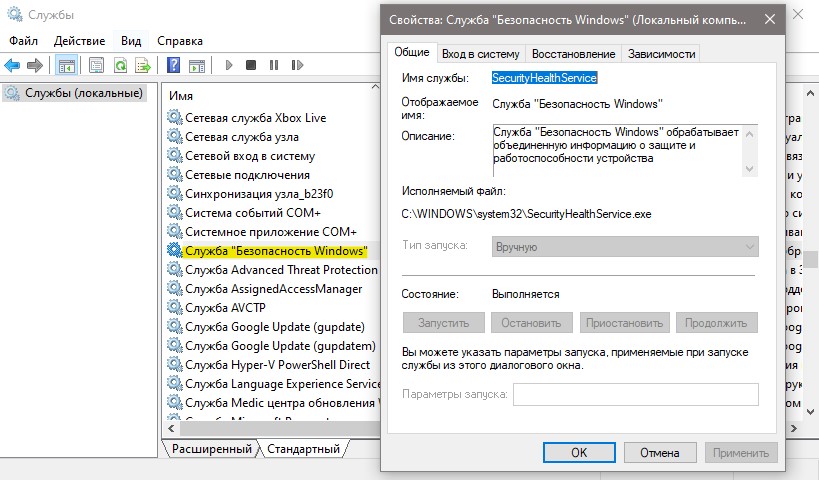
Важно: Если выше способ не помог, то попробуйте сбросить "Безопасность Windows".
5. Чистая загрузка
Сторонние службы, программы, анти-читы для игр, игровые лаунчеры и антивирусы могут мешать системе Windows 10 выполнить обновления. По этой причине нужно выполнить чистую загрузку, которая запускается только с использованием минимального набора драйверов, программ и служб запуска. Обратитесь к этому руководству, как выполнить чистую загрузку.
6. Загрузить обновления вручную
Если ничего не помогло, то можно скачать отдельный патч KB... с официального каталога Microsoft и установить его вручную. Если вы не разберетесь, есть полный мануал, как скачивать и устанавливать обновления вручную из каталога.

 myWEBpc
myWEBpc